电脑如何查找共享文件夹 计算机共享文件夹的查看方法
更新时间:2023-12-26 12:03:47作者:jiang
在现代社会中电脑已经成为我们工作和生活中不可或缺的一部分,而在工作中,我们经常需要与他人共享文件夹,以便更好地协同工作。很多人对于如何在电脑上查找共享文件夹感到困惑。计算机共享文件夹的查看方法并不复杂,只需按照一定的步骤进行操作即可。在本文中我们将详细介绍电脑如何查找共享文件夹的方法,帮助大家更好地利用电脑资源,提高工作效率。无论是在公司还是在家中,都能轻松找到所需的共享文件夹,方便自己的工作和学习。
具体方法:
1.方法一:
按下键盘的 Win+R 快捷键,或者是点击开始菜单中的 运行 选项来打开运行窗口。agw

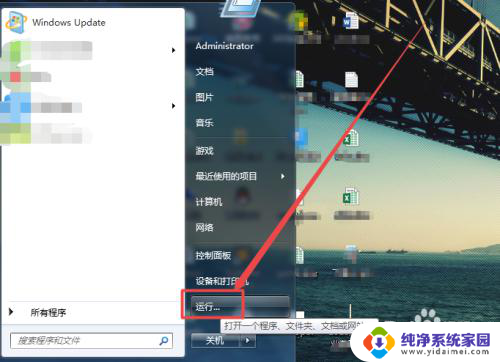
2.然后在打开的运行窗口的输入框中输入 cmd ,回车;在打开的命令行窗口中输入 net share 回车。
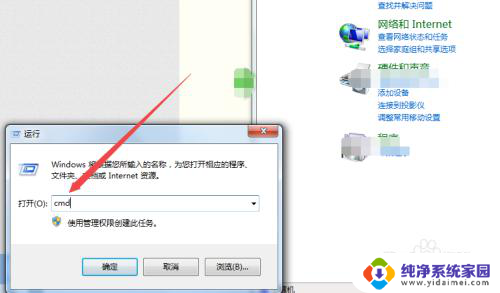
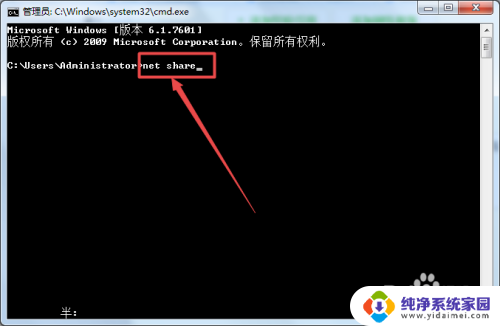
3.回车之后,就可以看到当前计算机中所有的共享文件和文件夹了。
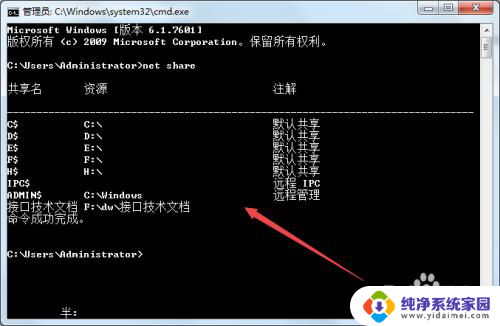
4.方法二:
双击桌面上的 网络 ,然后在打开的页面中双击当前的计算机。
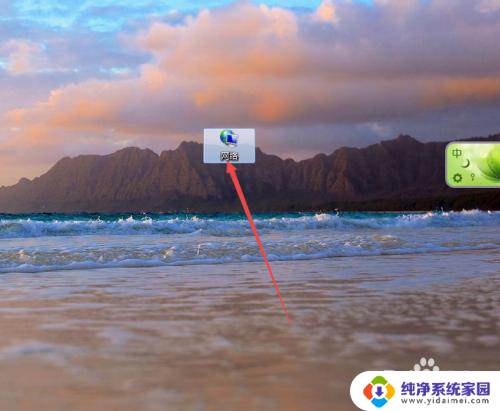
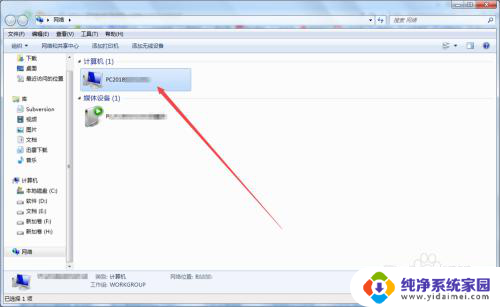
5.然后在打开的页面中就可以看到当前电脑中的共享文件夹了。
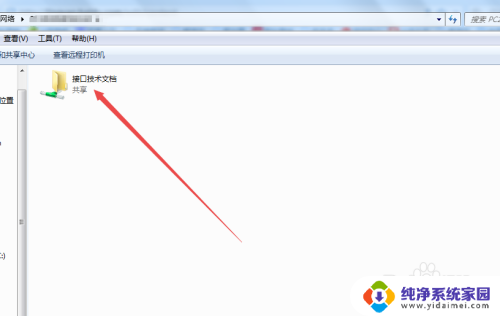
6.方法三:
在桌面上选中计算机,然后鼠标右击。在出现的菜单中点击 管理 选项。
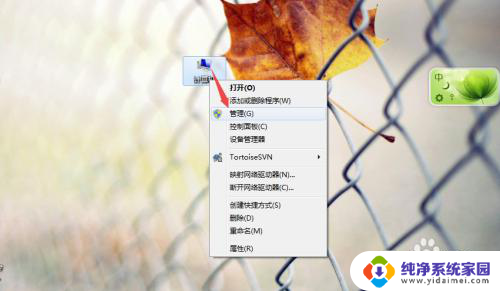
7.然后在打开的页面中点击左侧的 共享文件夹 选项。
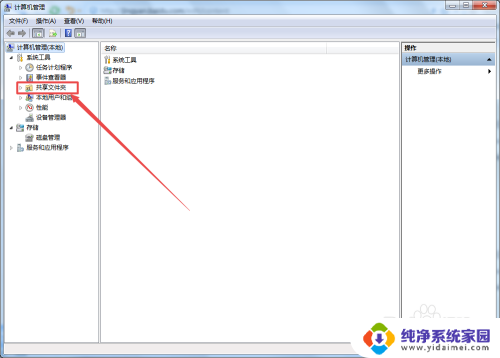
8.在出现从子选项中点击 共享,然后在右侧的页面中就可以看到 当前计算机中的共享文件以及文件夹了。
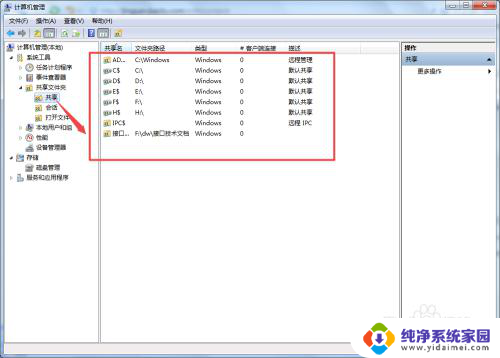
以上就是电脑如何查找共享文件夹的全部内容,有需要的用户可以按照以上步骤进行操作,希望能够对大家有所帮助。
- 上一篇: wps只能打字母不能打汉字 Word只能打字母
- 下一篇: 如何更换键盘壁纸 手机键盘如何更改背景颜色
电脑如何查找共享文件夹 计算机共享文件夹的查看方法相关教程
- 怎么查看共享文件夹地址 查找计算机中的共享文件夹方法
- 共享文件夹怎么找 计算机中共享文件夹的查看方法
- 电脑怎么查看共享文件 查看计算机中的共享文件夹步骤
- 电脑怎么查看共享文件夹 计算机中的共享文件夹如何查看
- 怎样找到电脑共享文件夹 如何查看计算机中的共享文件夹
- dos访问共享文件夹 使用cmd命令查看网络共享文件
- ios查看局域网共享文件 iPhone如何查看PC上的共享文件
- 怎样把文件夹共享 跨电脑文件夹共享方法
- 如何建共享文件夹在电脑 电脑共享文件夹创建教程
- 文件夹共享怎么设置 电脑共享文件夹设置方法
- 笔记本开机按f1才能开机 电脑每次启动都要按F1怎么解决
- 电脑打印机怎么设置默认打印机 怎么在电脑上设置默认打印机
- windows取消pin登录 如何关闭Windows 10开机PIN码
- 刚刚删除的应用怎么恢复 安卓手机卸载应用后怎么恢复
- word用户名怎么改 Word用户名怎么改
- 电脑宽带错误651是怎么回事 宽带连接出现651错误怎么办